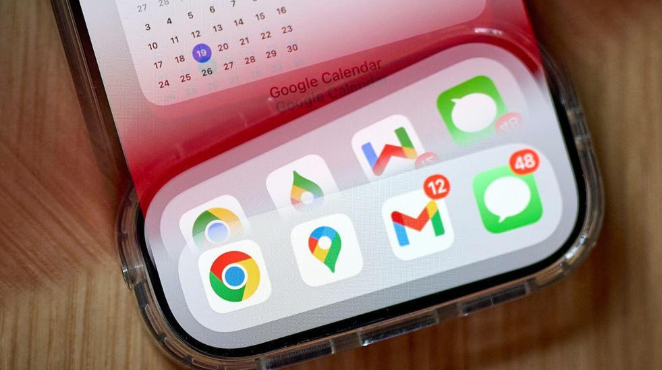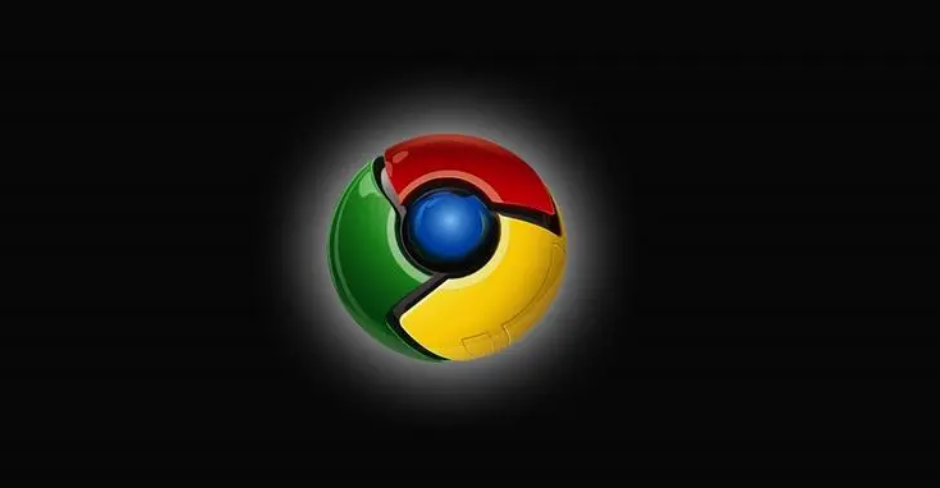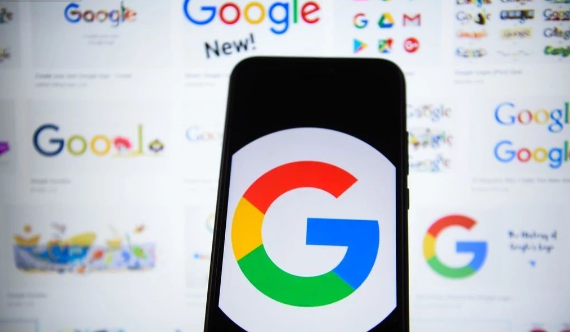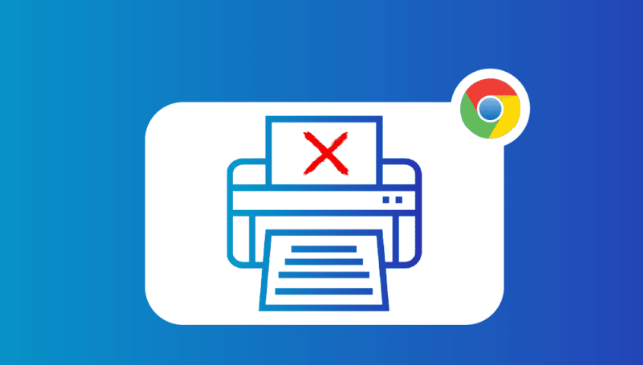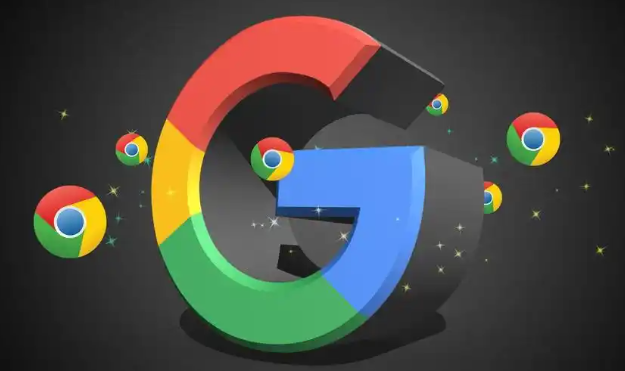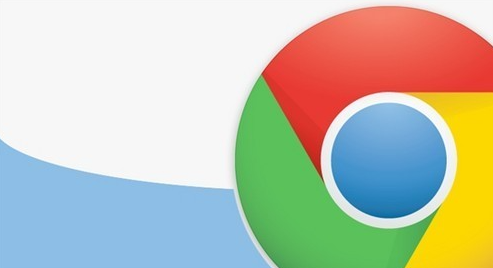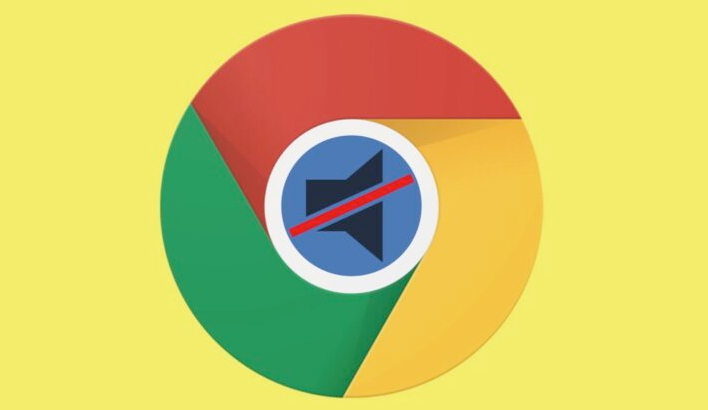教程详情
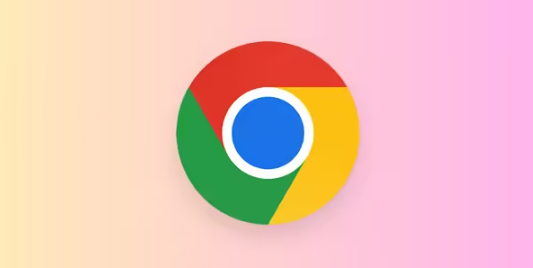
1. 进入设置页面:打开Chrome浏览器,点击右上角的三个点图标,选择“设置”,在左侧菜单中点击“自动填充”。
2. 开启密码自动填充功能:在“自动填充”页面中,找到“提供保存密码”选项,勾选该选项以开启密码自动填充功能。
3. 管理已保存的密码:在“自动填充”页面中,点击“密码”选项,可查看已保存的密码列表。在此页面,你可以对已保存的密码进行编辑、删除等操作。若某个网站的密码需要更新,可点击该网站对应的编辑按钮,输入新的密码后保存。
4. 设置密码生成选项(可选):在“自动填充”页面中,找到“自动生成密码”选项,可根据需要勾选该选项。开启后,当访问某些网站时,Chrome会自动为你生成一个随机且强度较高的密码,并询问你是否使用该密码,方便你在设置新账号时快速创建安全的密码。
5. 检查浏览器更新:确保你的Chrome浏览器是最新版本,因为旧版本可能存在一些功能限制或兼容性问题。可在浏览器的“设置”-“关于 Chrome”中检查并更新浏览器。